Windows 10 में प्रारंभिक लॉन्च एंटी-मैलवेयर सुरक्षा को स्थायी रूप से अक्षम करें
जैसा कि आप पहले से ही जानते होंगे हमारा पिछला लेख, Windows 10 बेहतर सुरक्षा और सुरक्षा के लिए एक विशेष अर्ली लॉन्च एंटी-मैलवेयर (ELAM) ड्राइवर के साथ आता है। यहां बताया गया है कि इसे स्थायी रूप से कैसे निष्क्रिय किया जाए।
अर्ली लॉन्च एंटी-मैलवेयर (ईएलएएम) ड्राइवर एक विशेष ड्राइवर है जिसे विंडोज 10 आउट-ऑफ-द-बॉक्स के साथ शिप किया गया है। यह डिफ़ॉल्ट रूप से सक्षम है और ऑपरेटिंग सिस्टम को शुरुआती बूट पर खतरों से बचाने के लिए कार्य करता है। यह पहला बूट-स्टार्ट ड्राइवर है विंडोज 10 शुरू होता है। यह अन्य बूट-स्टार्ट ड्राइवरों की जाँच करता है और उन ड्राइवरों के मूल्यांकन को सक्षम बनाता है। यह ऑपरेटिंग सिस्टम को यह तय करने की अनुमति देता है कि क्या किसी विशेष ड्राइवर को इनिशियलाइज़ किया जाना चाहिए या क्या इसे मैलवेयर के रूप में वर्गीकृत किया जाना चाहिए।
यह तकनीक रूटकिट्स के खिलाफ प्रभावी है, जो कि उनके द्वारा स्थापित विशेष ड्राइवरों का उपयोग करके सुरक्षा सॉफ़्टवेयर से छुपा सकते हैं।
यदि किसी आवश्यक ड्राइवर को झूठी सकारात्मकता के कारण फ़्लैग किया जाता है, तो इसे ऑपरेटिंग सिस्टम द्वारा लोड नहीं किया जाएगा। ड्राइवर के आधार पर, कभी-कभी विंडोज 10 इसके बिना शुरू नहीं हो पाता है। एक अन्य मामले में, मैलवेयर ड्राइवर ऑपरेटिंग सिस्टम को जानबूझकर बूट होने से रोक सकता है, और समस्या को हल करने का एकमात्र तरीका अस्थायी या स्थायी रूप से प्रारंभिक लॉन्च एंटी-मैलवेयर को अक्षम करना है संरक्षण। यह आपको समस्याग्रस्त ड्राइवर को अपडेट करने या उसे हटाने की अनुमति देगा।
विंडोज 10 में प्रारंभिक लॉन्च एंटी-मैलवेयर सुरक्षा को स्थायी रूप से अक्षम करने के लिए, निम्न कार्य करें।
- एक खोलें उन्नत कमांड प्रॉम्प्ट.
- निम्नलिखित टाइप करें:
bcdedit /set {current} अक्षम ड्राइवर हाँ -
विंडोज 10 को पुनरारंभ करें.
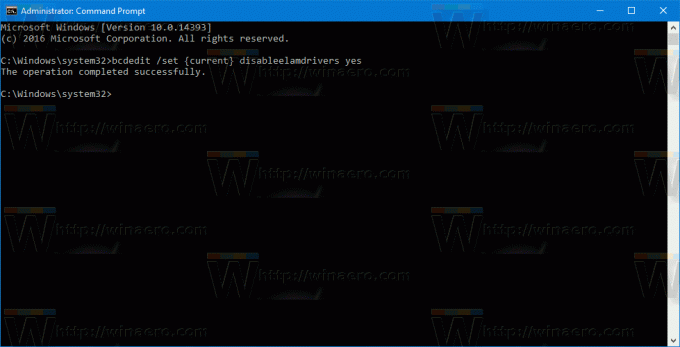
आप कर चुके हैं। इस परिवर्तन को पूर्ववत करने और अर्ली लॉन्च एंटी-मैलवेयर सुरक्षा सक्षम करने के लिए, निम्न कार्य करें।
- एक उन्नत कमांड प्रॉम्प्ट खोलें।
- निम्नलिखित टाइप करें:
bcdedit /set {current} अक्षम ड्राइवर चालू - विंडोज 10 को पुनरारंभ करें।

बस, इतना ही। इस टिप को साझा करने के लिए हमारे पाठक "MazterGee" को धन्यवाद।


